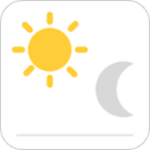Adobe animat如何将保存格式设置为JPG Adobe animat保存文件为JPG格式的方法介绍
时间:2024-06-05 12:39:04
来源:互联网网友
作者:畅想游戏网
Adobe animat如何将保存格式设置为JPG?Adobe animat是一款在创意领域堪称独树一帜的软件,以其强大的动画制作功能和创新的用户界面赢得了全球设计师的喜爱。这款工具允许用户快速将他们的创新想法转化为精彩的动画作品,而无需深入研究复杂的编程语言。Adobe animat的功能丰富多样,从基本的形状和颜色编辑,到复杂的骨骼动画和时间线编辑,都能轻松应对。其强大的脚本编辑器还可以让用户根据需要自定义动画行为,从而创建出无限可能的动画效果。它还支持各种文件格式,无论是常见的图像和视频格式,还是复杂的3D模型和场景,都能完美兼容。并且它支持多种格式的文件保存,下面小编带来Adobe animat保存文件为JPG格式的方法介绍。
Adobe animat保存文件为JPG格式的方法介绍
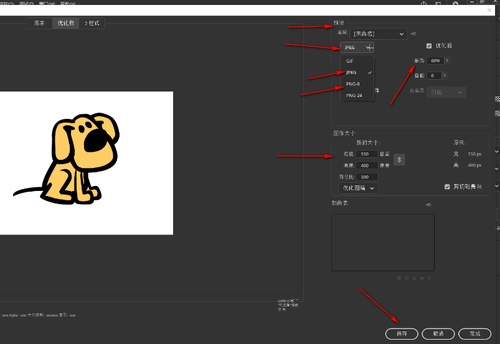
操作步骤
第一步:双击打开Adobe animate进入主页面,新建一个AS3文件;
第二步:进入编辑界面后,可以在左侧长按图标后找到需要的工具进行使用;
第三步:右侧可以点击打开侧边栏后,对相应的工具进行参数调整再进行绘制;
第四步:点击“文件”——“导出”——“导出图像”;
第五步:然后在打开的窗口中可以设置图片名称,点击下拉箭头可以选择需要的图片格式,比如JPG,png等,如果选择png,可以看保存为背景透明的效果,方便后续可以直接添加到其他文件中使用,设置品质,图片大小等,然后点击“保存”就可以了。
上面的内容就是小编为大家带来的Adobe animat保存文件为JPG格式的方法介绍,希望对有需要的小伙伴能提供一些帮助。
相关文章
- Lightroom对图片进行水平翻转 Lightroom水平翻转图片的方法教学
- iPhone15Pro溢价多少钱 iPhone15Pro溢价数额介绍
- Adobe animat如何将保存格式设置为JPG Adobe animat保存文件为JPG格式的方法介绍
- Excel如何计算日期的间隔时间 Excel计算日期的间隔时间的方法介绍
- lightroom怎么移除导入的图片 lightroom移除导入的图片的方法说明
- WPS演示文稿如何制作出填充图片的艺术字体 WPS演示文稿制作填充图片的艺术字体攻略
- 快手直播伴侣如何取消礼物特效展示 快手直播伴侣取消礼物特效展示的操作步骤
- iphone15怎么隔空投送 iphone15隔空投送使用方法分享
- 快手直播伴侣怎么关闭位置 快手直播伴侣关闭位置显示的方法
- 抖音直播伴侣怎么隐藏鼠标 抖音直播伴侣隐藏鼠标的方法说明
推荐文章
文章排行
- 1网易云怎么使用钱包功能 网易云使用钱包功能的操作步骤
- 2网易云超清母带音质在哪开启 网易云超清母带音质开启方法介绍
- 3抖音ip怎么设置 抖音ip属地怎么关
- 4潜水员戴夫全鱼怪抓捕教程 潜水员戴夫鱼怪怎么抓
- 5时光小屋如何添加家人账号 时光小屋添加家人账号的方法介绍
- 6时光小屋如何设置日记查看权限 时光小屋设置日记查看权限的操作步骤
- 7萤石云视频在哪打开视频加密功能 萤石云视频打开视频加密功能的方法介绍
- 8微信朋友圈怎么发长视频 微信朋友圈发长视频的操作方法
- 9画世界Pro如何切换界面主题 画世界Pro切换界面主题的操作步骤
- 10画世界Pro在哪导入备份文件 画世界Pro导入备份文件的方法介绍